首先使用WPS页面布局中的预设水印功能添加“机密”或“草稿”,再通过自定义水印输入特定文字并调整字体、颜色与透明度,还可插入图片水印并启用冲蚀效果,最后利用分节符控制水印显示范围。
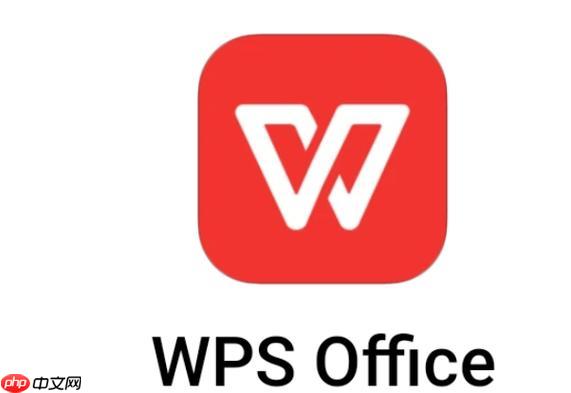
如果您希望在WPS文档中添加水印以标识文件状态或保护版权,可以通过内置的水印功能实现。以下是具体的添加与自定义设置步骤:
WPS提供了快速添加文字水印的选项,适用于常见的“机密”、“草稿”等场景。该功能位于页面布局菜单中,操作简便。
1、打开需要添加水印的WPS文档,点击顶部菜单栏的“页面布局”选项卡。
2、在“页面背景”区域找到并点击“水印”按钮。
3、在下拉菜单中选择系统预设的文字水印,例如“机密”或“草稿”,点击后水印将自动添加到每一页。
当预设水印无法满足需求时,可手动输入特定文字,并调整字体、颜色和透明度等参数。
1、点击“页面布局”选项卡中的“水印”按钮,选择“自定义水印”。
2、在弹出的对话框中选择“文字水印”,进入编辑界面。
3、在“文字”输入框中键入您想要显示的内容,如“内部资料”或“仅供查阅”。
4、设置字体类型、大小、颜色以及水印的排列方式(如对角线或水平)。
5、调节“半透明”选项以控制水印的清晰度,避免影响正文阅读。
6、确认设置无误后点击“应用”,水印将出现在文档所有页面上。
对于需要品牌标识或特定图形的用户,可以使用图片作为水印,提升专业性。
1、在“自定义水印”对话框中选择“图片水印”选项。
2、点击“选择图片”按钮,从本地设备中上传所需的图像文件,支持JPG、PNG等格式。
3、启用“冲蚀”效果,使图片呈现淡色背景样式,确保不会遮挡文档正文内容。
4、点击“应用”完成设置,图片将以水印形式铺满文档每一页。
某些情况下仅需在部分页面显示水印,可通过分节符实现精准控制。
1、将光标定位到需要开始添加水印的页面起始位置。
2、点击“页面布局”选项卡下的“分隔符”,插入“下一页分节符”。
3、分别对不同节的页眉页脚进行设置,在目标节内单独添加水印。
4、退出页眉编辑模式后,只有指定节的页面会显示水印内容。
以上就是WPS怎么添加水印效果_WPS水印添加与自定义设置步骤的详细内容,更多请关注php中文网其它相关文章!

每个人都需要一台速度更快、更稳定的 PC。随着时间的推移,垃圾文件、旧注册表数据和不必要的后台进程会占用资源并降低性能。幸运的是,许多工具可以让 Windows 保持平稳运行。




Copyright 2014-2025 https://www.php.cn/ All Rights Reserved | php.cn | 湘ICP备2023035733号